С помощью модуля «Лаборатория» врачи создают заказ-наряды и контролируют получение изделий для пациентов, а руководитель клиники проверяет корректность актов выполненных работ, которые выставляют лаборатории. Зубные техники в IDENT не работают.
Чтобы работать с лабораториями в IDENT, необходимо:
- Добавить информацию о лабораториях или зубных техниках, с которыми вы сотрудничаете.
- Добавить прейскурант лабораторий.
- Настроить права доступа сотрудников к функциям модуля «Лаборатория».
Добавить лаборатории
Чтобы добавить в IDENT информацию о лабораториях или зубных техниках:
- Перейдите в раздел «Настройки» → «Контрагенты». Как работать со списком контрагентов
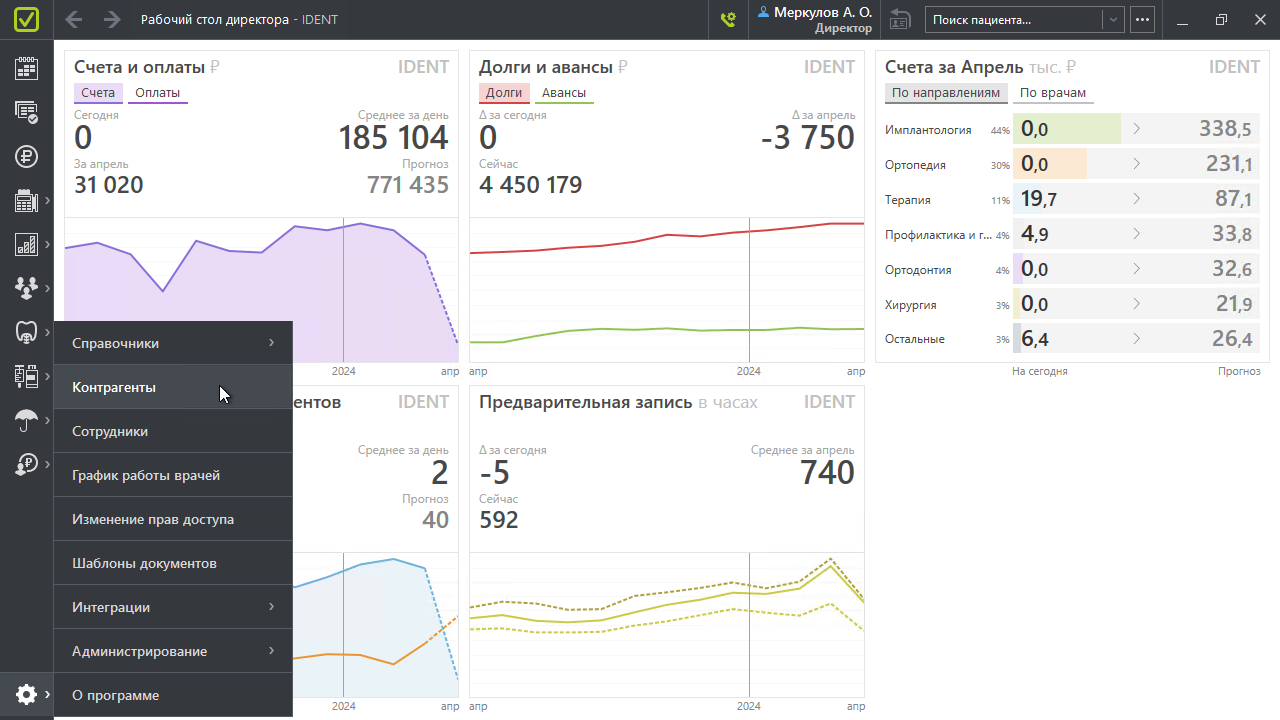
- Нажмите кнопку «Добавить контрагента» в левом нижнем углу экрана.
- В открывшемся окне выберите тип контрагента —
 «Лаборатория».
«Лаборатория». - Заполните поля «Название» и «Полное название».
- В строке «Юридический статус» измените выбор с юрлица на физлицо, если добавляете зубного техника.
- По возможности заполните ИНН, КПП, номер договора, адрес, телефоны и контактное лицо. Эта информация отобразится в списке, и по ней можно будет найти и идентифицировать контрагента.
- Если контрагент предоставляет вашей клинике скидку, добавьте ее в поле «Скидка, %».
- Нажмите «Сохранить».
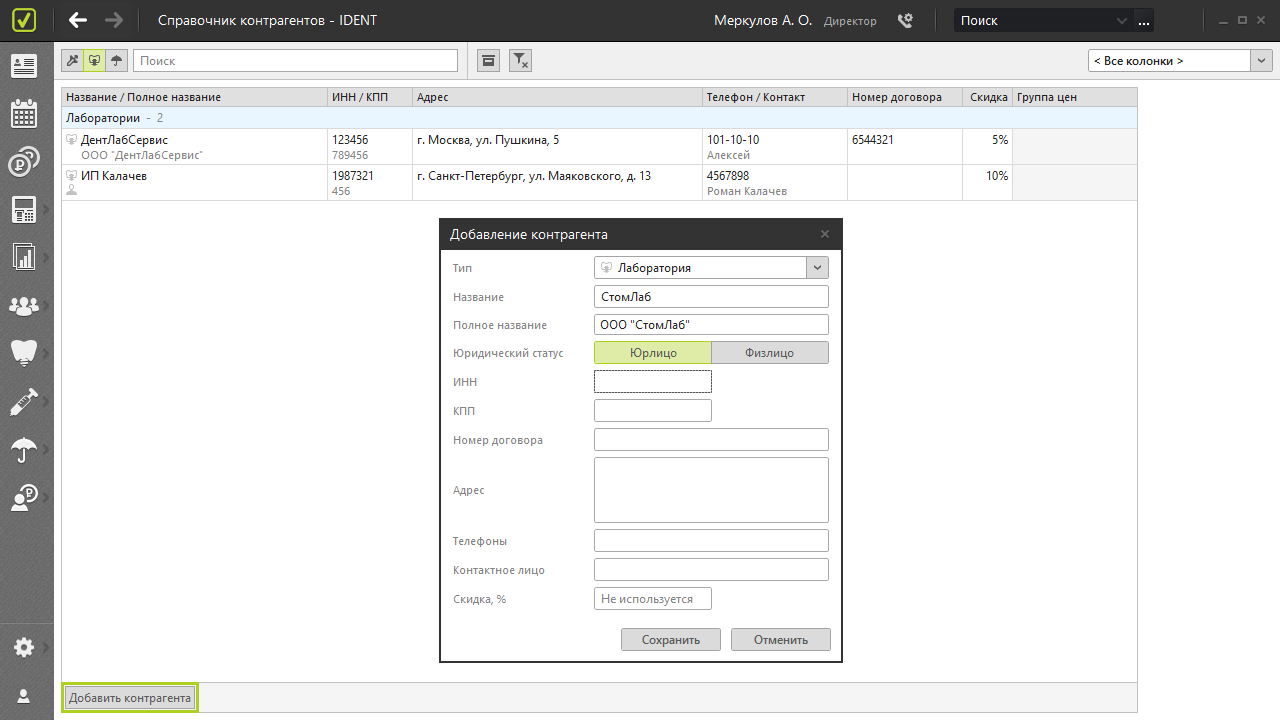
Бледно-серым шрифтом отображаются контрагенты, которые еще не использовались в программе.
Если нужно изменить информацию о контрагенте, нажмите на название компании правой кнопкой мыши → выберите действие «Изменить...» → в открывшемся окне внесите изменения → нажмите «Сохранить».
Из списка контрагентов можно перейти в отчет «Взаиморасчеты с лабораториями», нажав по названию контрагента правой кнопкой мыши → «К взаиморасчетам с лабораторией».
Если вы прекратили сотрудничество с организацией, нажмите правой кнопкой мыши → «Отправить в архив».
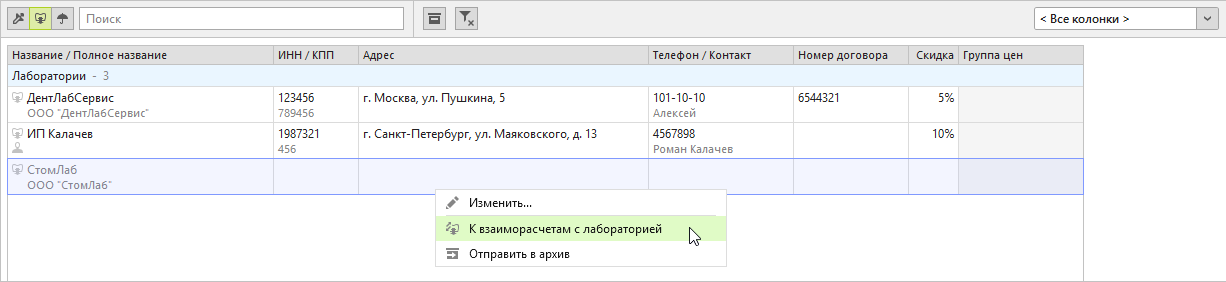
Добавить прейскурант лабораторий
В IDENT нужно добавить услуги лабораторий — изделия, которые врачи будут заказывать и устанавливать пациентам, а также задать их стоимость.
Чтобы добавить услугу лаборатории:
- Зайдите в раздел «Лаборатория» → «Прейскурант лабораторий».
- Чтобы создать папку, нажмите правой кнопкой мыши на пустое место в поле справа → «Добавить группу услуг…».
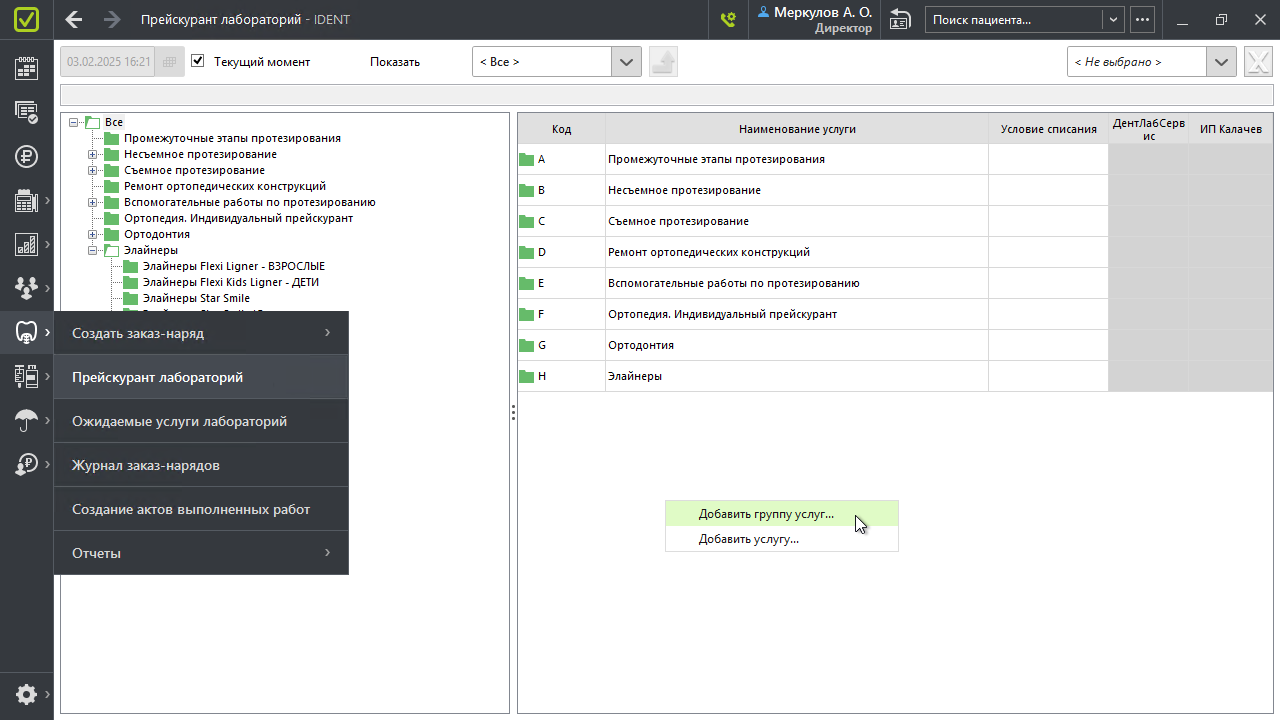
В открывшемся окне введите код и название группы услуг. Укажите направление работы клиники, к которому эта группа услуг относится. Нажмите «ОК».
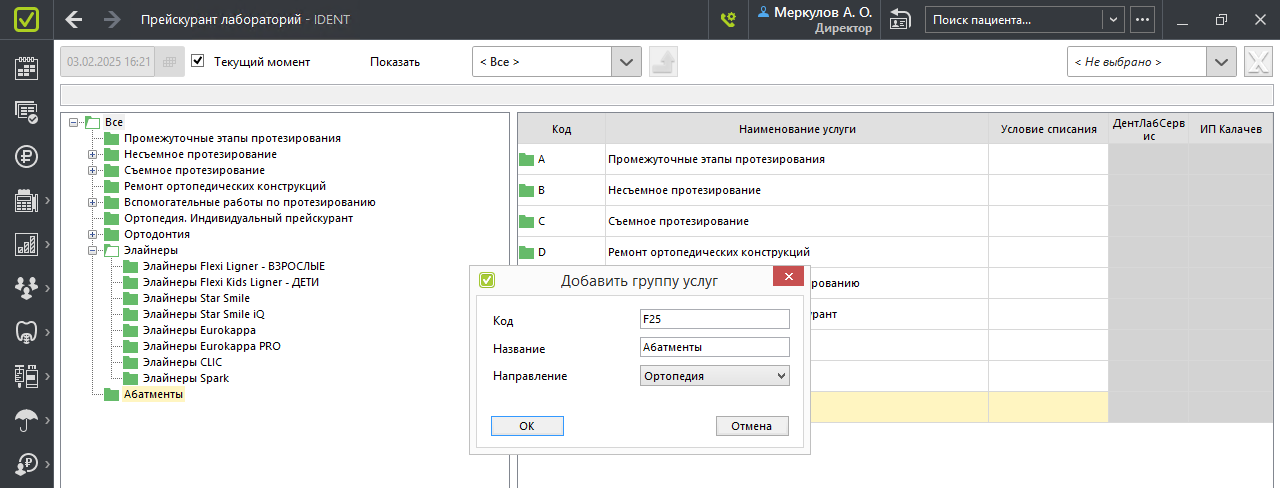
- Перейдите в нужную папку и нажмите правой кнопкой мыши в поле справа → «Добавить услугу…».
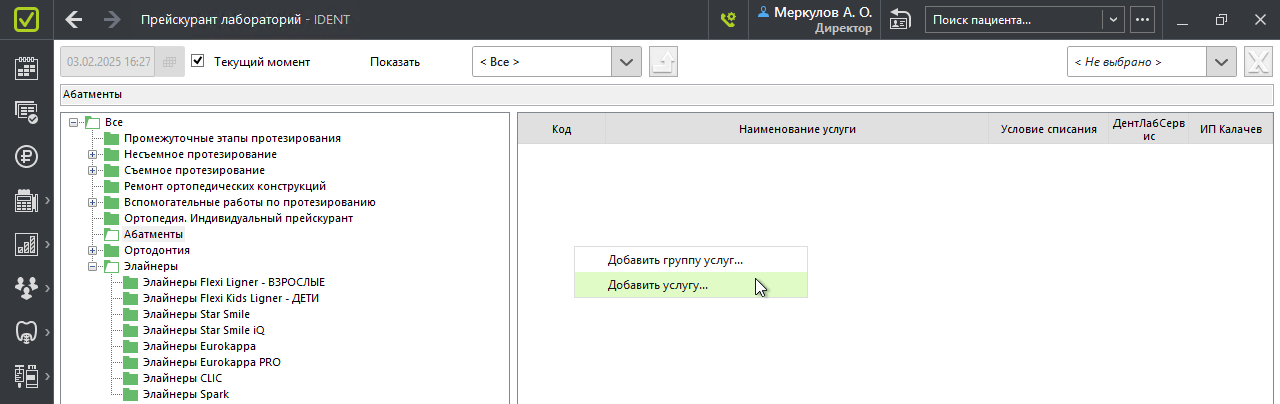
- В открывшемся окне введите код и название, которое можно скопировать из прейскуранта с помощью кнопки «...».
- Выберите тип изделия и нажмите «ОК».
По типу услуги делятся на три группы:
- Основная (изделия в программе написаны обычным шрифтом) — изделие, изготовляемое без временных конструкций. Для такого изделия нужно выбрать условие списания: через основной прайс или вручную.
- Списание через основной прайс — это автоматическое сопоставление услуги лаборатории с услугой из действующего прейскуранта клиники.
- Списание вручную производится, когда нельзя однозначно связать услугу из коммерческого прейскуранта клиники и услугу лаборатории. Например, в прейскуранте клиники указана услуга «Индивидуальная ложка», а в прейскуранте лаборатории ей соответствуют два вида изделий: «Оттискная ложка открытого типа» и «Оттискная ложка закрытого типа». Услуги со списанием вручную врач может добавлять в наряд на свое усмотрение.
Еще один вариант: когда в прейскуранте клиники есть услуга, для оказания которой нужно заказать в лаборатории несколько позиций. Например, в коммерческом прейскуранте услуга называется «Индивидуальный абатмент на титановом основании». А для ее изготовления из прейскуранта лаборатории нужно заказать две позиции: «Индивидуальный абатмент» и «Титановое основание». Тогда одну из этих позиций можно связать с основным прейскурантом, а у второй — поставить условие списания «Вручную».
➡ О том, как врачу списывать изделия, читайте в статье «Взаимодействие врача с лабораторией».
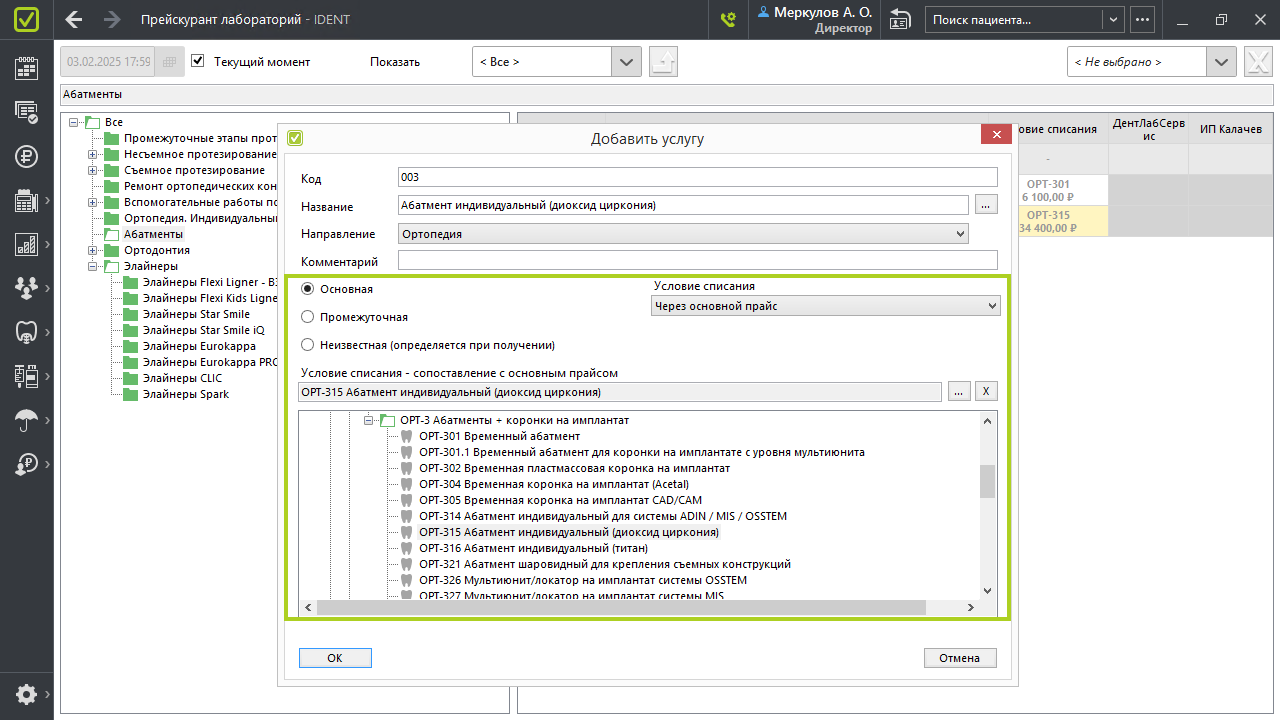
- Промежуточная (изделия в программе написаны курсивом) — изделие, изготовляемое с промежуточными, временными конструкциями (например, каркасные конструкции без облицовки или керамические ортопедические конструкции без глазури). Клиника не платит лаборатории за изделие промежуточного типа, так после доработки тип становится основным. В наряде изделие данного типа обязательно сопоставляется с бесплатной услугой из основного прейскуранта.
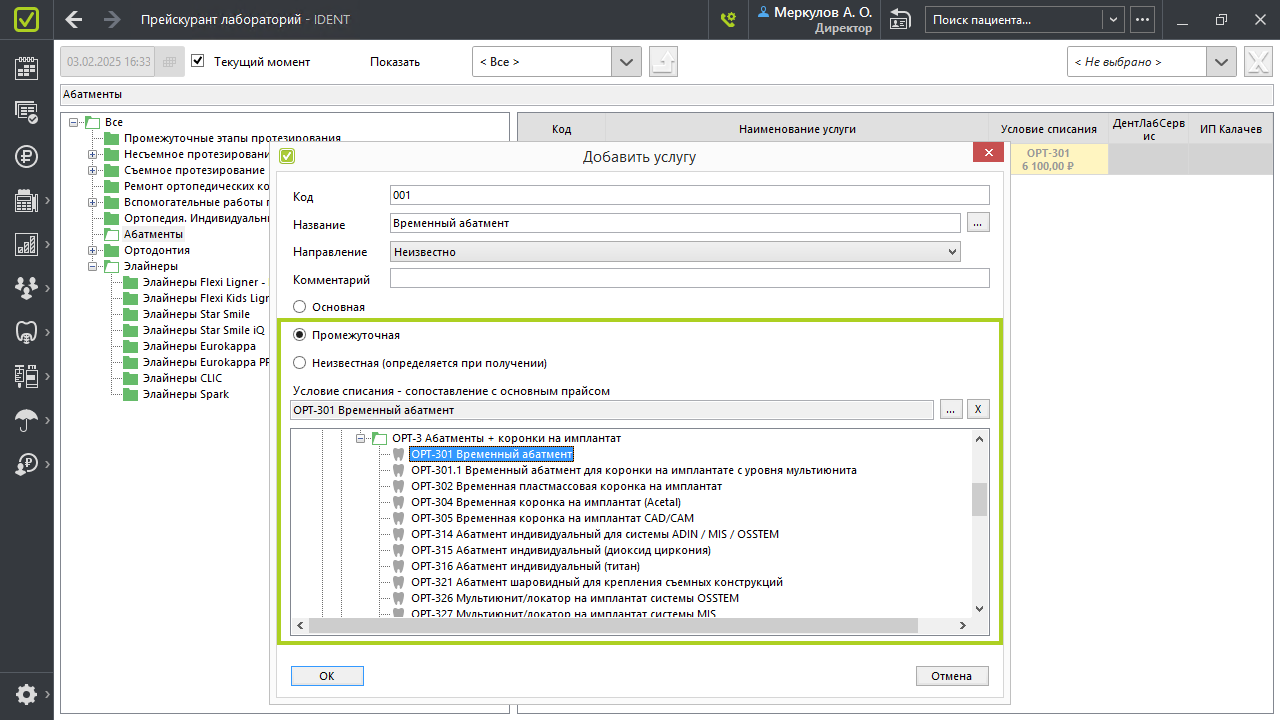
- Неизвестная (изделия в программе написаны ЗАГЛАВНЫМИ БУКВАМИ) — конечный вид изделия определяет техник.
- При выборе типа услуги «Неизвестная» необходимо указать варианты, которые могут поступить. При приемке изделия сотрудник выберет из этих вариантов, какое изделие пришло.
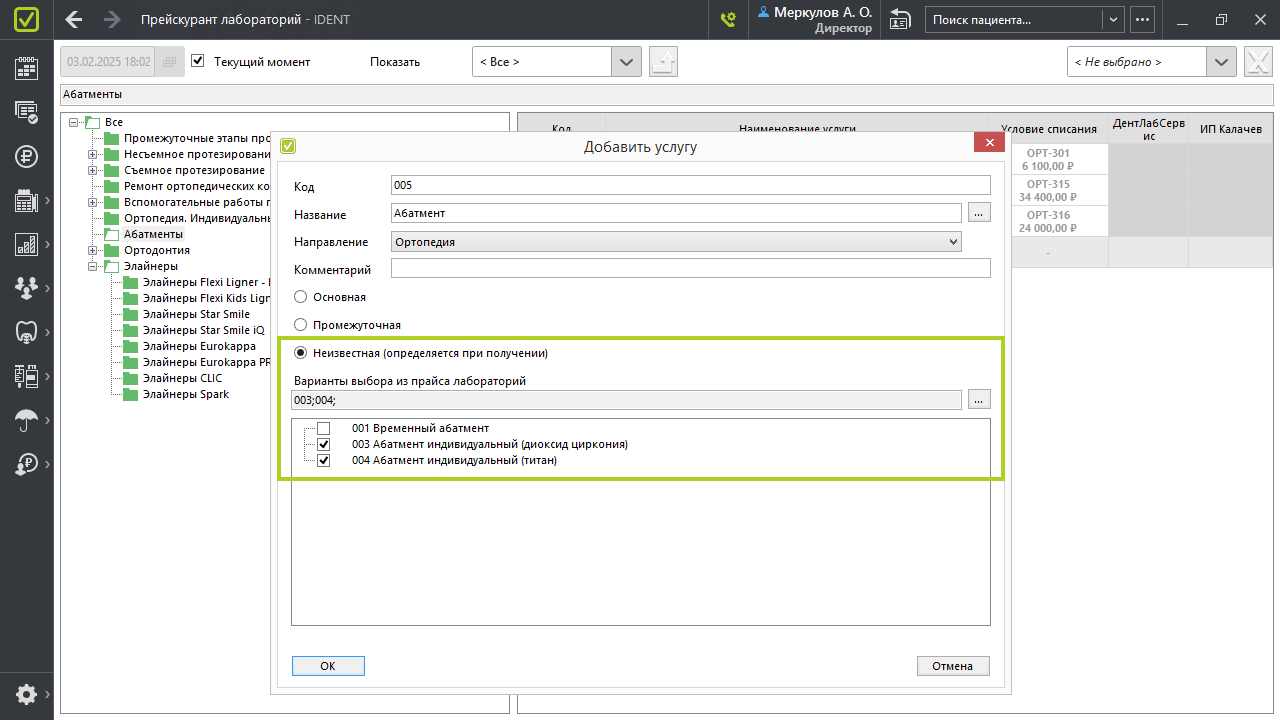
После создания услуги необходимо добавить стоимость и срок изготовления изделия. Для этого:
- В столбце с названием лаборатории нажмите правой кнопкой мыши → «Изменить».
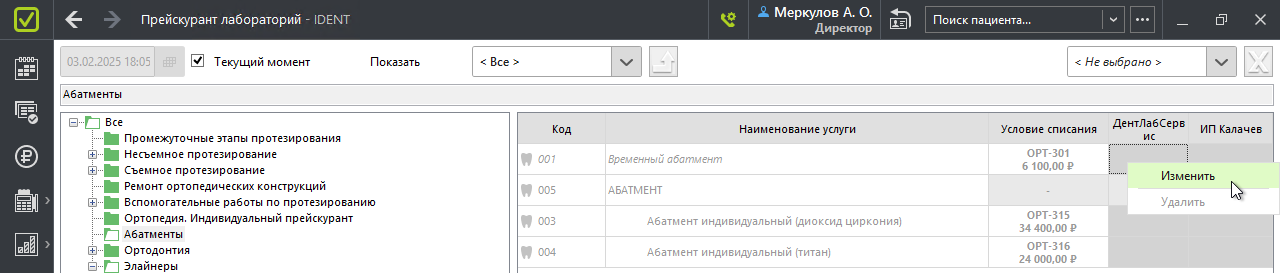
- В открывшемся окне введите цену и срок изготовления в днях.
❗ Если цена не добавлена, услугу нельзя использовать при создании заказ-нарядов.
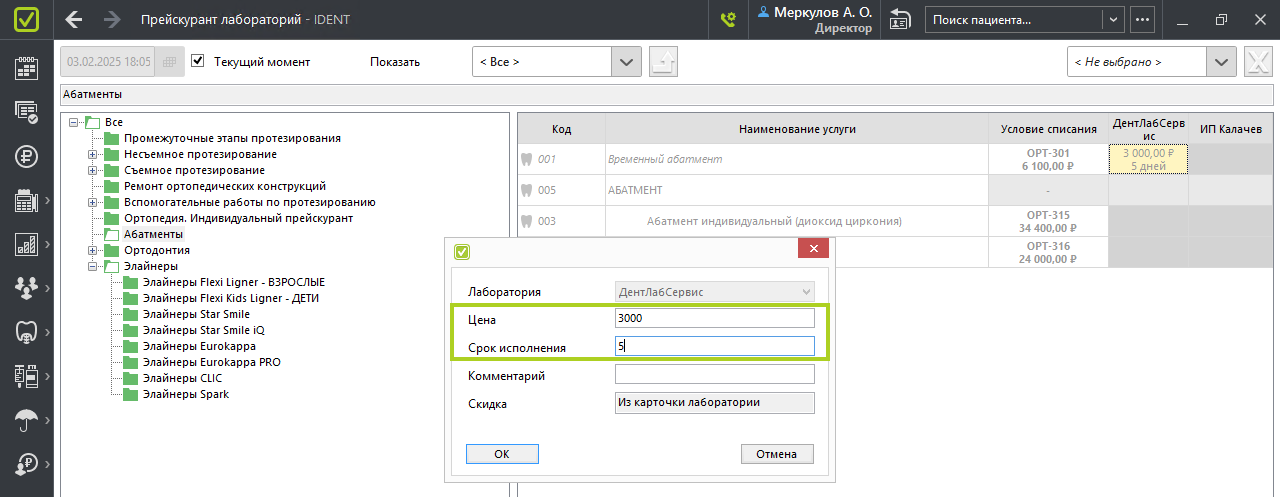
- При необходимости задайте скидку.
- Нажмите «ОК».
➡ Как впоследствии контролировать взаиморасчеты с лабораториями
Права доступа для работы с модулем «Лаборатория»
Чтобы сотрудники могли работать с модулем «Лаборатория», им нужно предоставить права доступа. Читайте об этом в статьях: